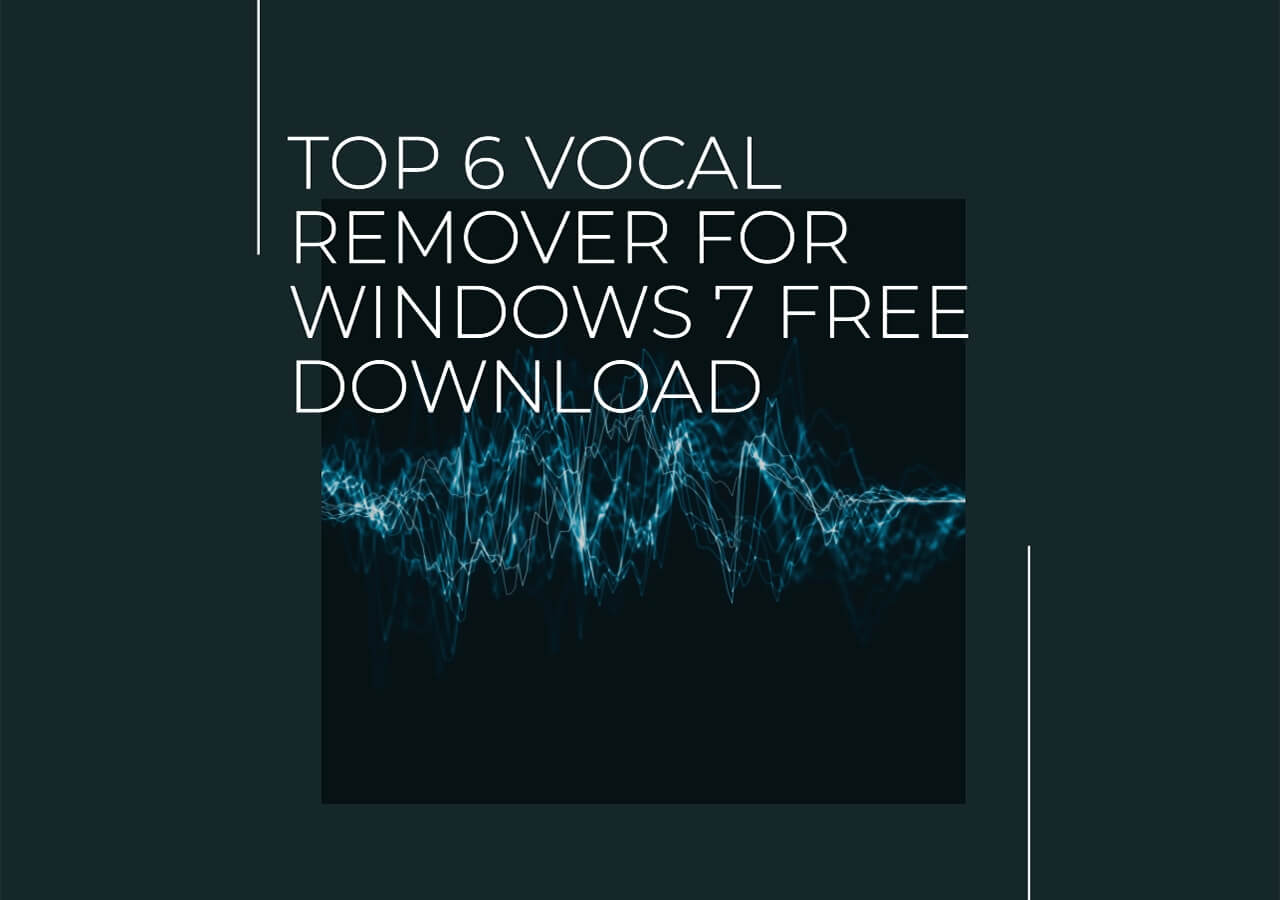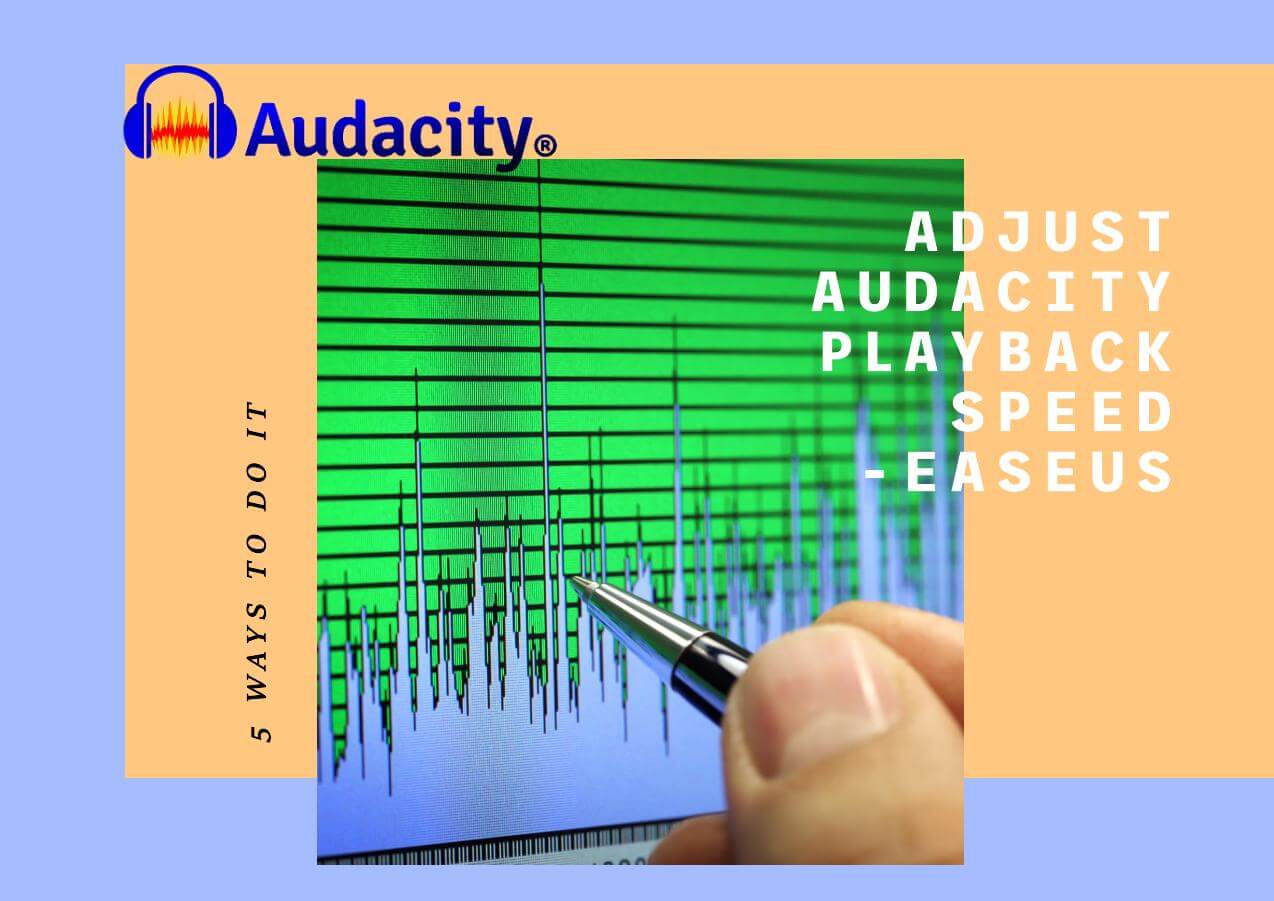文章內容
在當今時代,串流媒體服務對我們的娛樂格局至關重要。 Paramount Plus 是最常用的串流平台,提供各種電視節目和電影。
有時,即使是大多數的進階平台也會遇到問題,影響使用者無縫的影片觀看體驗。其中一個問題是「Paramount Plus 隱藏式字幕不起作用」。本文列出了隱藏式字幕不起作用的所有常見原因。此外,這裡還提供了用戶識別和解決此類問題的逐步指南。
Paramount Plus 隱藏式字幕不起作用的常見原因?
在找到解決方案之前,有必要了解派拉蒙 Plus 字幕不起作用的原因。了解所有可能的問題,使用者可以快速識別並解決問題。以下是一些常見原因:
1.影片沒有隱藏式字幕
有時,影片字幕不會出現,因為原始影片未新增字幕。 Paramount Plus 上的影片可能會錯過特定電影或節目的隱藏式字幕。檢查不同的劇集或電影,以確保其他影片上有字幕。
2.隱藏式字幕已停用
對於某些應用程式或設備,隱藏式字幕會自動停用。前往 Paramount Plus 應用程式輔助功能選單並檢查是否啟用了隱藏式字幕。另外,請檢查您的裝置的隱藏式字幕設定以確保它們已啟用。
3.語言字幕選擇不正確
隱藏式字幕不起作用的最常見原因之一可能是選擇了不正確的字幕語言。檢查您選擇的語言是否與您正在觀看的內容的語言相符。當語言不符時,字幕無法出現在影片上。
4.過時的軟體或 Paramount Plus 應用程式
過時的作業系統或 Paramount Plus 應用程式可能會導致相容性問題,包括隱藏式字幕問題。為了避免此類潛在衝突,請確保您的裝置的應用程式和作業系統是最新的。
在這種情況下,您可以自行為影片新增字幕,或使用影片字幕產生器自動產生字幕。
若要了解如何在影片中新增字幕,請點擊此處:
如何為影片添加字幕:為 Instagram 影片添加字幕的最佳方式
好的標題有助於在影片作品中傳達您的想法。但是如何為影片添加字幕,或者如何為 YouTube、Facebook 和 Instagram 等最受歡迎的平台的影片添加字幕?您可以在這篇文章中找到最實用的指南。
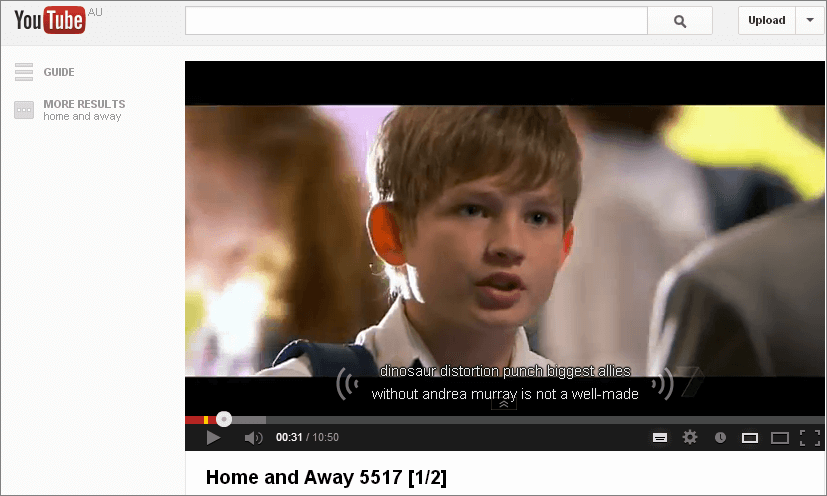
方法修復 Paramount Plus 隱藏式字幕無法正常運作的問題
解決方案 1:驗證內容和設置
確定您正在播放的影片是否有隱藏式字幕。如果影片有字幕但不可見,請檢查 Paramount Plus 應用程式中的隱藏字幕設定。若要查看 Paramount Plus 串流服務的隱藏式字幕設定:
1. 在您的裝置上啟動 Paramount Plus 應用程式。
2. 啟動您想觀看的影片。
3. 在螢幕的左上角,點選播放選項並選擇字幕和音訊隱藏式字幕選單。
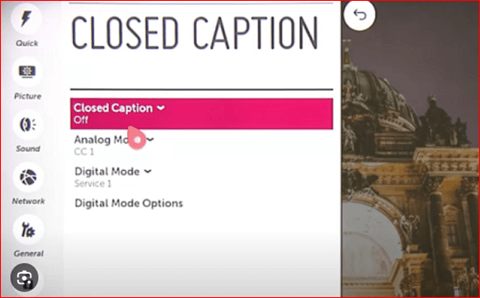
4. 點選圖示以啟用隱藏式字幕。
5. 如果沒有圖標,則影片可能沒有標題
如果派拉蒙加字幕一直打開並且您不需要它們,您可以停用它們。
解決方案 2:檢查設備設置
檢查您的裝置設定隱藏式字幕是否在啟用後仍無法正常運作。裝置到裝置的步驟可能有所不同,但通常您必須:
1. 前往裝置上的輔助功能選單。
2. 開啟輔助使用或顯示選項。
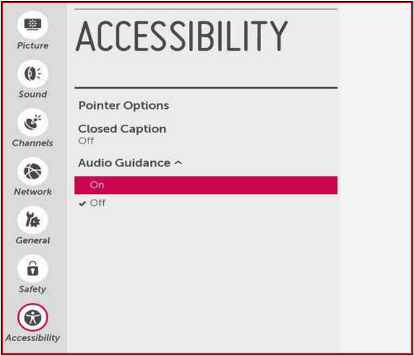
3. 找到隱藏式字幕設定並確保它們已啟用。
解決方案 3:更新應用程式和作業系統
如果問題仍然存在,原因可能是 Paramount Plus 應用程式或作業系統過時。請依照下列步驟更新您的應用程式和裝置的作業系統:
1. 在您的裝置應用程式商店中搜尋 Paramount Plus 應用。
2. 如果有可用更新,請按一下「更新」按鈕。
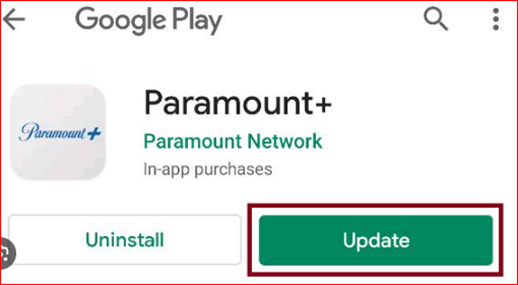
3. 更新應用程式後,前往裝置上的輔助功能選單並檢查系統更新。
額外提示:在影片中嵌入字幕
視訊字幕可以顯著提高可訪問性和觀看體驗。無論您是專業內容創作者還是普通用戶,為影片添加字幕都可以增加其吸引力和可訪問性。您一定正在考慮手動添加字幕的麻煩。借助進階影片編輯應用程式EaseUSVideoKit ,在影片中新增字幕或硬編碼字幕現在變得更加容易。
⭐EaseUSVideoKit 提供:
1.字幕嵌入:EaseUSVideoKit 讓新增和自訂字幕變得簡單。
2.多平台支援:程式相容於多種平台和多種影片格式。
3.精確編輯:使用者可以直接在應用程式內編輯SRT檔案來調整字幕的時間和外觀。
4.自訂選項:您可以在 Roku裝置上自訂 paramount plus 字幕。它還提供字體樣式、大小、顏色和開始串流字幕的時間的自訂。
5.背景噪音消除:也提供進階影片編輯功能,例如消除背景噪音。
想要為您的影片使用EaseUSVideoKit 嗎?點擊此處免費下載該應用程式。
結論
Paramount Plus 等數位娛樂平台可能會遇到一些技術問題。但是,如果用戶了解常見問題及其解決方案,他們可以輕鬆解決這些問題。該文章列出了 Paramount Plus 應用程式禁用隱藏式字幕的一些問題以及這些問題的解決方案。
如果影片沒有字幕,使用者可以使用EaseUSVideoKit為影片新增字幕。除了新增影片字幕之外,EaseUSVideoKit 還為影片創作者提供了許多影片編輯選項。
分享就是關懷!如果您已經了解如何修復 Paramount Plus 隱藏式字幕無法正常運作的問題?與您的朋友和追蹤者分享這篇文章以傳播知識。
關於 Paramount Plus 字幕不起作用的常見問題解答
在享受您喜愛的內容時遇到技術問題是很常見的。為了幫助您解決最重要的問題,我們編制了一份常見問題及其解決方案清單。
1. 如何修復 Paramount Plus 上的隱藏式字幕?
如果隱藏式字幕在 Paramount Plus 上不起作用,請確保隱藏式字幕適用於您正在觀看的影片。如果字幕可用,請前往 Paramount Plus 應用程式的設定並開啟字幕。然後,前往裝置設定並確保隱藏式字幕已啟用。如果影片沒有字幕,您可以使用EaseUSVideoKit 新增字幕。
2. 如何在 Paramount Plus 上開啟 CC?
前往 Paramount Plus 應用程式並在播放時尋找隱藏式字幕圖示螢幕。如果出現該圖標,請點擊它以啟用隱藏式字幕。如果圖示遺失,則影片可能沒有隱藏式字幕。
3. 如何在 LG Paramount Plus 電視上開啟隱藏式字幕?
請依照以下步驟在 LG 智慧電視上啟用最重要的字幕。
步驟 1.播放 Paramount Plus影片後,點選 LG 遙控器上的「設定」圖示。
步驟 2.選擇“輔助功能”,然後從設定選單啟用“標題”。
步驟3.您可以個性化標題設定,例如字體大小和顏色。
4. 如何在 Xfinity Remote 上取得 Paramount Plus 的隱藏式字幕?
請依照以下步驟使用 Xfinity 遙控器在 Paramount Plus 上開啟字幕:
步驟 1.開啟 Paramount Plus 並播放影片。
步驟 2.按 Xfinity 遙控器上的「訊息」按鈕。
步驟 3.從選單中選擇「 CC 」或「隱藏式字幕」。
步驟 4.啟用隱藏式字幕。
步驟5.您也可以調整標題設定。